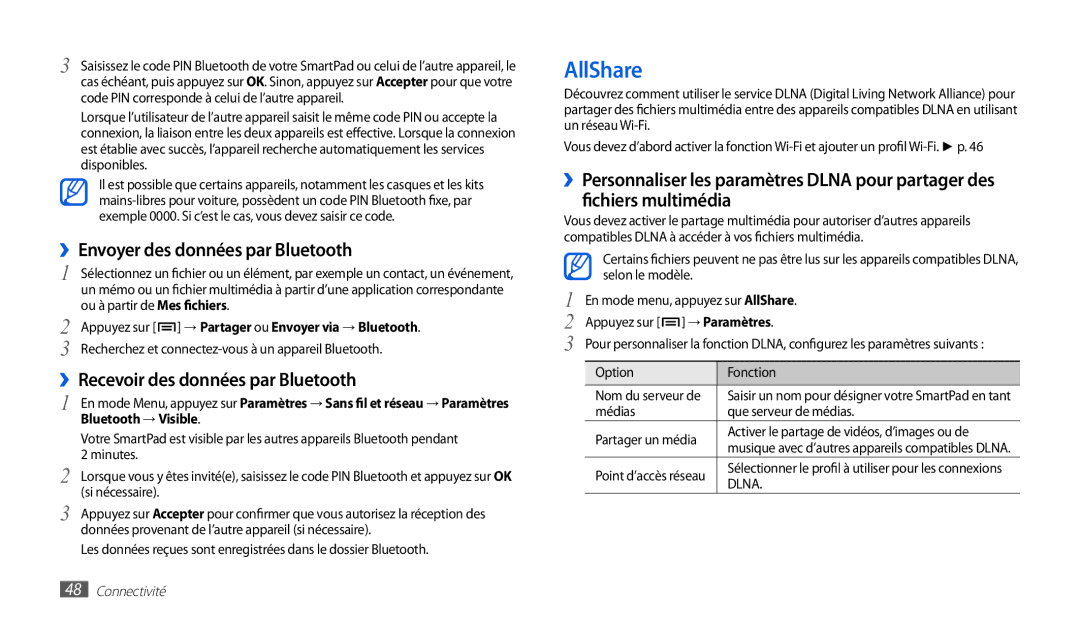3 Saisissez le code PIN Bluetooth de votre SmartPad ou celui de l’autre appareil, le cas échéant, puis appuyez sur OK. Sinon, appuyez sur Accepter pour que votre code PIN corresponde à celui de l’autre appareil.
Lorsque l’utilisateur de l’autre appareil saisit le même code PIN ou accepte la connexion, la liaison entre les deux appareils est effective. Lorsque la connexion est établie avec succès, l’appareil recherche automatiquement les services disponibles.
Il est possible que certains appareils, notamment les casques et les kits
››Envoyer des données par Bluetooth
1 Sélectionnez un fichier | ou un élément, par exemple un contact, un événement, |
un mémo ou un fichier | multimédia à partir d’une application correspondante |
ou à partir de Mes fichiers.
2 Appuyez sur [![]() ] → Partager ou Envoyer via → Bluetooth. 3 Recherchez et
] → Partager ou Envoyer via → Bluetooth. 3 Recherchez et
››Recevoir des données par Bluetooth
1 | En mode Menu, appuyez sur Paramètres → Sans fil et réseau→ Paramètres |
Bluetooth → Visible. | |
| Votre SmartPad est visible par les autres appareils Bluetooth pendant |
2 | 2 minutes. |
Lorsque vous y êtes invité(e), saisissez le code PIN Bluetooth et appuyez sur OK | |
3 | (si nécessaire). |
Appuyez sur Accepter pour confirmer que vous autorisez la réception des | |
| données provenant de l’autre appareil (si nécessaire). |
Les données reçues sont enregistrées dans le dossier Bluetooth.
AllShare
Découvrez comment utiliser le service DLNA (Digital Living Network Alliance) pour partager des fichiers multimédia entre des appareils compatibles DLNA en utilisant un réseau
Vous devez d’abord activer la fonction
››Personnaliser les paramètres DLNA pour partager des fichiers multimédia
Vous devez activer le partage multimédia pour autoriser d’autres appareils compatibles DLNA à accéder à vos fichiers multimédia.
Certains fichiers peuvent ne pas être lus sur les appareils compatibles DLNA, selon le modèle.
1 En mode menu, appuyez sur AllShare.
2 Appuyez sur [![]() ] → Paramètres.
] → Paramètres.
3 Pour personnaliser la fonction DLNA, configurez les paramètres suivants :
Option | Fonction | |
Nom du serveur de | Saisir un nom pour désigner votre SmartPad en tant | |
médias | que serveur de médias. | |
Partager un média | Activer le partage de vidéos, d’images ou de | |
musique avec d’autres appareils compatibles DLNA. | ||
| ||
Point d’accès réseau | Sélectionner le profil à utiliser pour les connexions | |
DLNA. | ||
|